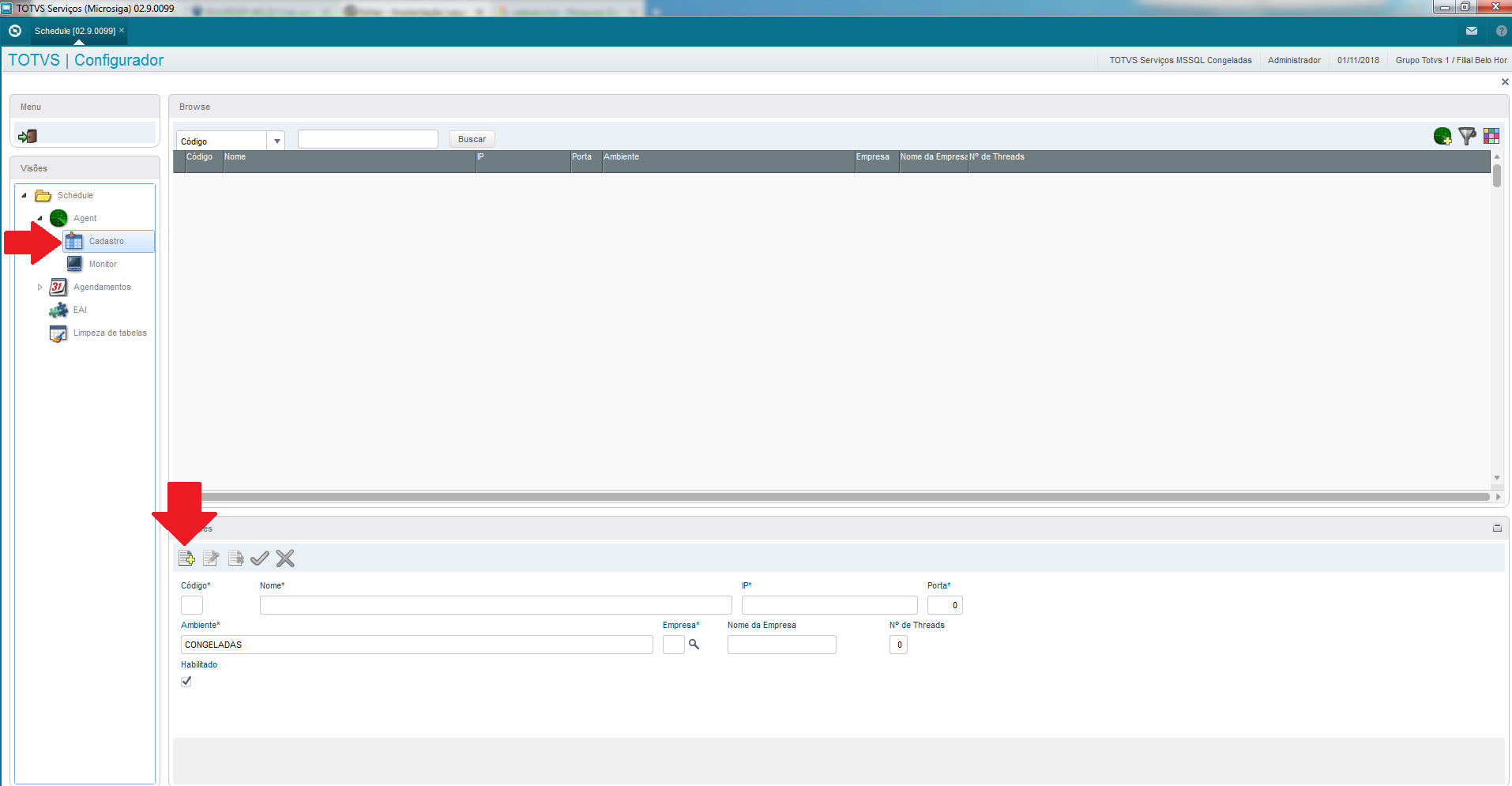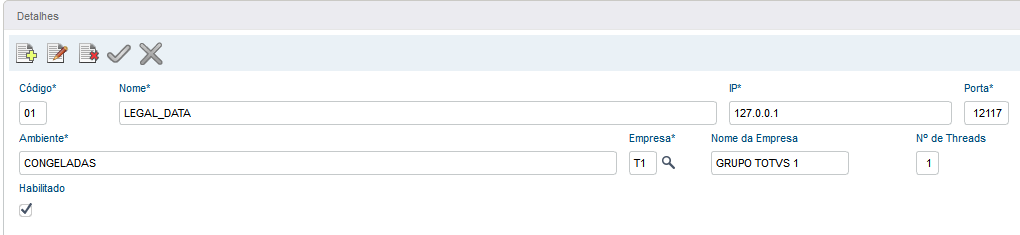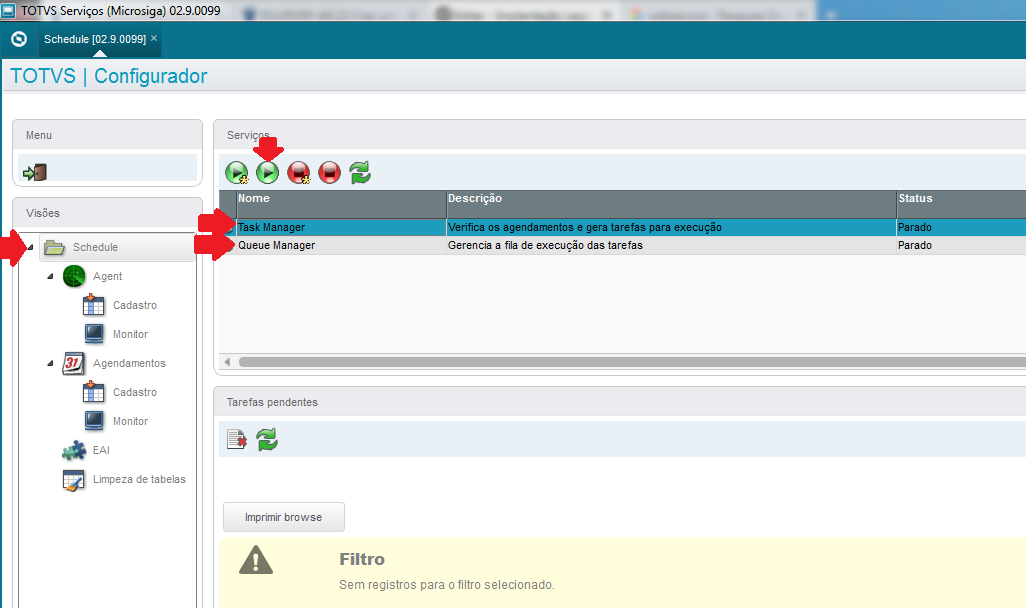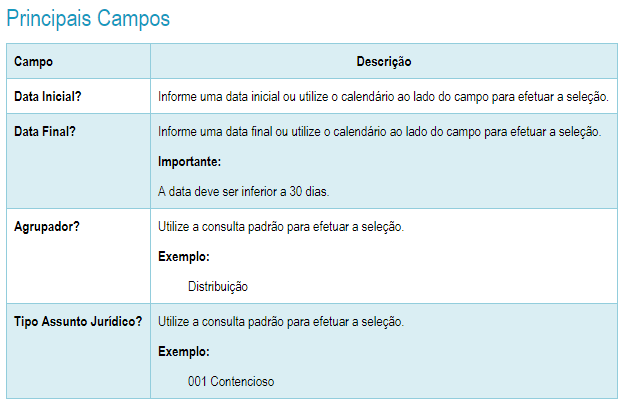Histórico da Página
...
- No módulo Configurador (SIGACFG) acesse Base de Dados/Dicionario/Base de Dados/Parâmetros e crie\configure os parâmetros conforme as especificações abaixo:
- MV_JDISURL = "http://127.0.0.1/distrib:8080" (URL do web service da empresa que enviara as distribuições. )
MV_JINDUSR = " Teste" (Indicar o usuário recebido da TOTVS ao contratar o serviço de publicações)
MV_JINDPSW = "Teste" (Indicar a senha recebido da TOTVS ao contratar o serviço de publicações)
- No Configurador (SIGACFG), acesse Ambientes / Schedule / Schedule (CFGA010) e cadastre o novo agendamento para receber as Publicações, conforme instruções a seguir:
- Clique em Agente > Cadastro e clique no botão incluir.
- Informe um nome para o Agent, o IP, a porta, o ambiente e a empresa de onde do AppServer onde o serviço deverá rodar. e o nº de threads com "1" e confirme
- Clique em Agendamentos > Cadastro e clique no botão incluir.
- Informe no campo Rotina = JURA172()
O campo Empresa/Filial = Empresa e Filial que fara a busca das publicações e o módulo como 76 - Gestão Jurídica - Clique no Botão Recorrência e Informe o intervalo desejado (recomendado 1:00 hora), o nº de execuções que poderão ocorrer no mesmo dia (24 x 01:00 hora = 24 horas do dia), sem data de término e descartar tarefas atrasadas.
- Clique em Schedule e inicie os serviços Task Managere e Queue Manager
- Clique em Agent e inicie o Agente que criamos
- Clique em Agent e inicie o Agente que criamos
- Clique em Agente > Cadastro e clique no botão incluir.
- No módulo Configurador (SIGACFG) acesse Base de Dados/Dicionario/Base de Dados/Parâmetros e crie\configure os parâmetros conforme as especificações abaixo:
- Configuração da solução para Visualização e importação das distribuições baixadas:
a.- Acessar o módulo SIGAJURI menu Atualizações > Distribuições
- Clique em Perguntas e Preencha as informações de acordo com as orientações descritas em Principais Campos.
- Clique na opção Informações (menu lateral) e depois em Executar.
- Aba Resumo
Nesta área também estão contidas as sub-áreas
- Distribuições recebidas - Contem em formato de colunas todas as distribuições, conforme configurado nos parâmetros iniciais;
- Distribuições importadas - São apresentadas todas as informações quando acionada a opção Importar, disponíveis em Outras Ações;
- Distribuições excluídas - Visualização das exclusões quando acionada a opção Outras Ações / Excluir. Esta opção pode ser revertida selecionando o ítem e ativando a opção Outras Ações / Restaurar;
| Informações |
|---|
Artigos relacionados
...
Visão Geral
Import HTML Content
Conteúdo das Ferramentas
Tarefas